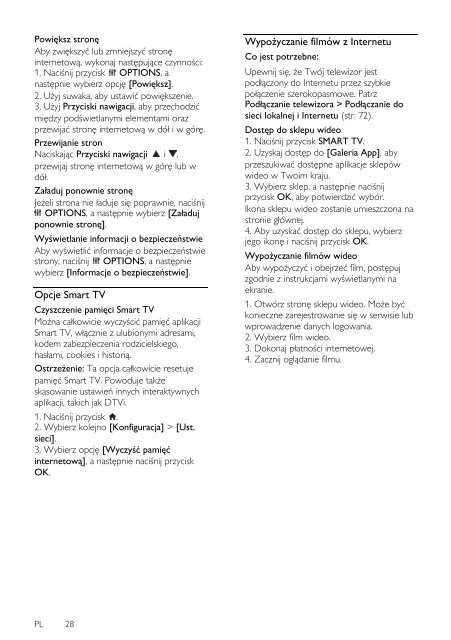Philips 5000 series Smart TV Edge LED 3D - Mode d’emploi - POL
Philips 5000 series Smart TV Edge LED 3D - Mode d’emploi - POL
Philips 5000 series Smart TV Edge LED 3D - Mode d’emploi - POL
Create successful ePaper yourself
Turn your PDF publications into a flip-book with our unique Google optimized e-Paper software.
Powiększ stronę<br />
Aby zwiększyć lub zmniejszyć stronę<br />
internetową, wykonaj następujące czynności:<br />
1. Naciśnij przycisk OPTIONS, a<br />
następnie wybierz opcję [Powiększ].<br />
2. Użyj suwaka, aby ustawić powiększenie.<br />
3. Użyj Przyciski nawigacji, aby przechodzić<br />
między podświetlanymi elementami oraz<br />
przewijać stronę internetową w dół i w górę.<br />
Przewijanie stron<br />
Naciskając Przyciski nawigacji i ,<br />
przewijaj stronę internetową w górę lub w<br />
dół.<br />
Załaduj ponownie stronę<br />
Jeżeli strona nie ładuje się poprawnie, naciśnij<br />
OPTIONS, a następnie wybierz [Załaduj<br />
ponownie stronę].<br />
Wyświetlanie informacji o bezpieczeństwie<br />
Aby wyświetlić informacje o bezpieczeństwie<br />
strony, naciśnij OPTIONS, a następnie<br />
wybierz [Informacje o bezpieczeństwie].<br />
Opcje <strong>Smart</strong> <strong>TV</strong><br />
Czyszczenie pamięci <strong>Smart</strong> <strong>TV</strong><br />
Można całkowicie wyczyścić pamięć aplikacji<br />
<strong>Smart</strong> <strong>TV</strong>, włącznie z ulubionymi adresami,<br />
kodem zabezpieczenia rodzicielskiego,<br />
hasłami, cookies i historią.<br />
Ostrzeżenie: Ta opcja całkowicie resetuje<br />
pamięć <strong>Smart</strong> <strong>TV</strong>. Powoduje także<br />
skasowanie ustawień innych interaktywnych<br />
aplikacji, takich jak D<strong>TV</strong>i.<br />
1. Naciśnij przycisk .<br />
2. Wybierz kolejno [Konfiguracja] > [Ust.<br />
sieci].<br />
3. Wybierz opcję [Wyczyść pamięć<br />
internetową], a następnie naciśnij przycisk<br />
OK.<br />
Wypożyczanie filmów z Internetu<br />
Co jest potrzebne:<br />
Upewnij się, że Twój telewizor jest<br />
podłączony do Internetu przez szybkie<br />
połączenie szerokopasmowe. Patrz<br />
Podłączanie telewizora > Podłączanie do<br />
sieci lokalnej i Internetu (str. 72).<br />
Dostęp do sklepu wideo<br />
1. Naciśnij przycisk SMART <strong>TV</strong>.<br />
2. Uzyskaj dostęp do [Galeria App], aby<br />
przeszukiwać dostępne aplikacje sklepów<br />
wideo w Twoim kraju.<br />
3. Wybierz sklep, a następnie naciśnij<br />
przycisk OK, aby potwierdzić wybór.<br />
Ikona sklepu wideo zostanie umieszczona na<br />
stronie głównej.<br />
4. Aby uzyskać dostęp do sklepu, wybierz<br />
jego ikonę i naciśnij przycisk OK.<br />
Wypożyczanie filmów wideo<br />
Aby wypożyczyć i obejrzeć film, postępuj<br />
zgodnie z instrukcjami wyświetlanymi na<br />
ekranie.<br />
1. Otwórz stronę sklepu wideo. Może być<br />
konieczne zarejestrowanie się w serwisie lub<br />
wprowadzenie danych logowania.<br />
2. Wybierz film wideo.<br />
3. Dokonaj płatności internetowej.<br />
4. Zacznij oglądanie filmu.<br />
PL 28